Saresti sorpreso dal numero di cose che puoi fare in Microsoft Word con pochi clic qua e là. Puoi fare cose come fare in modo che Word scriva il testo casuale in modo da poter esercitarti a utilizzare determinate funzionalità. Puoi anche spostare le righe della tabella su e giù premendo alcuni tasti sulla tastiera. C'è anche un Curriculum LinkedIn opzione di cui puoi approfittare. Vediamo cos'altro puoi fare su Word.
Come fare in modo che Microsoft Word scriva un testo casuale
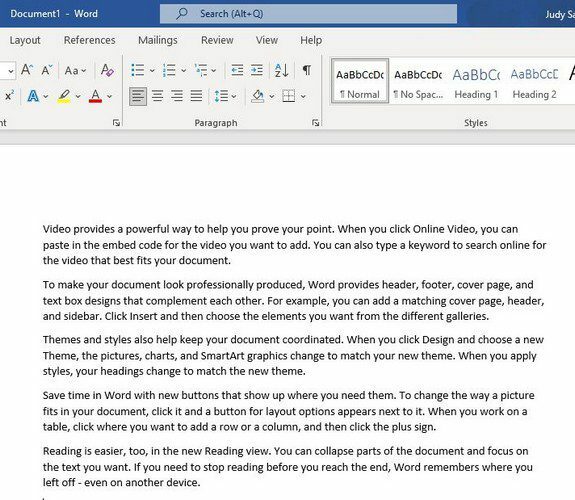
Vuoi esercitarti a utilizzare una funzione su Microsoft Word, ma hai bisogno di testo. Certo, potresti copiare e inviare testi da qualche altra parte, ma perché farlo quando puoi farlo fare a Word per te. Quando il documento Word vuoto è aperto, digita il seguente comando in un punto qualsiasi del documento: = randa ().
Come sostituire più parole contemporaneamente
Diciamo che hai digitato un racconto e devi cambiare il nome di un personaggio. Invece di modificarlo manualmente, puoi provare quanto segue. Premi Ctrl + H per aprire la casella Trova e sostituisci.
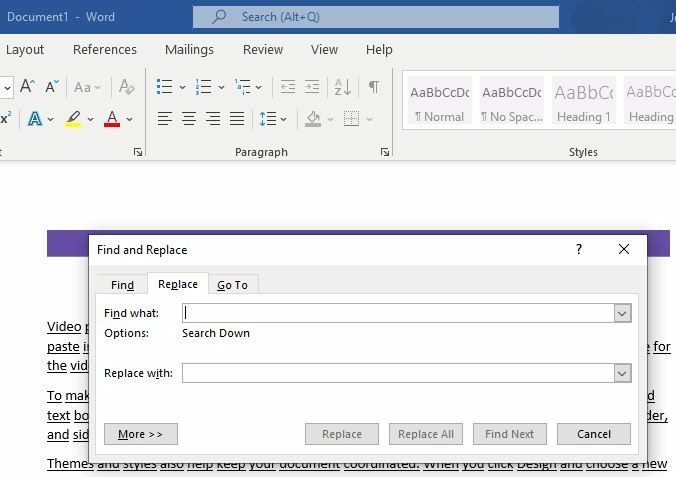 Dopo aver aggiunto il nome che desideri sostituire e il nome sostitutivo, fai clic sull'opzione Sostituisci tutto e riceverai un messaggio che ti informa che è fatto, fai clic su OK e sei a posto.
Dopo aver aggiunto il nome che desideri sostituire e il nome sostitutivo, fai clic sull'opzione Sostituisci tutto e riceverai un messaggio che ti informa che è fatto, fai clic su OK e sei a posto.
Aggiungi testo al tuo documento senza toccare un tasto
Puoi aggiungere testo al tuo documento senza dover toccare la tastiera. Usando l'opzione di dettatura in Word, puoi risparmiare tempo prezioso. Se non sei un digitatore veloce ma hai bisogno di digitare qualcosa il più velocemente possibile, questa sarà una funzione utile.
Fare clic sull'opzione Dettatura in alto a destra per iniziare a utilizzare la funzione. Almeno durante i miei test, non ha commesso un errore, ma sono sicuro che prima o poi mi fraintenderà.
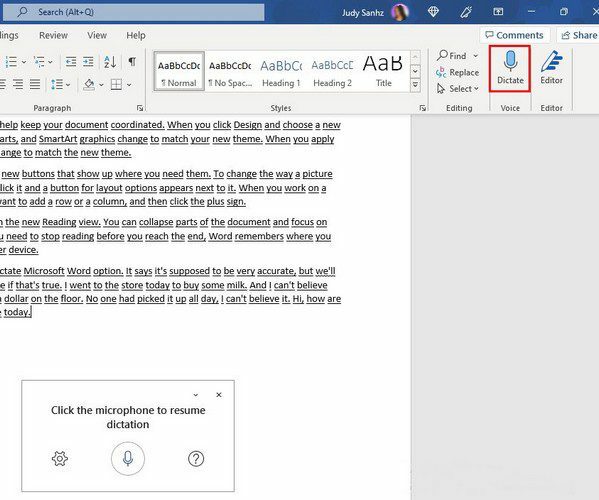
Se fai clic sulla ruota dentata, puoi fare cose come cambiare questa lingua parlata, abilitare la punteggiatura automatica o filtrare le frasi sensibili.
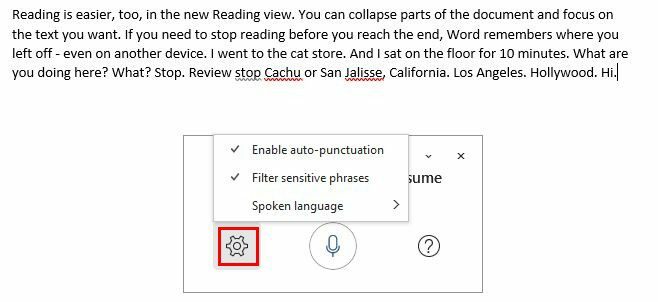
Usa l'editor di parole integrato
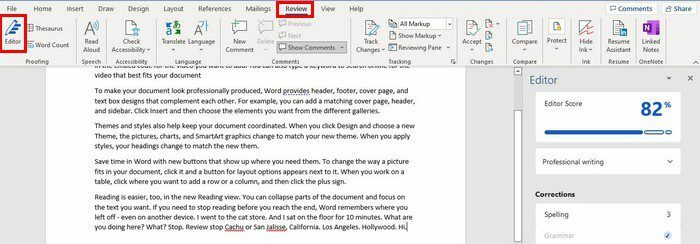
Non è necessario spendere altri soldi per un editor quando Microsoft Word ne ha già uno che puoi utilizzare. Fai clic sulla scheda Revisione in alto e l'opzione Editor sarà la prima a sinistra. Dopo aver fatto clic sull'opzione, apparirà una finestra alla tua destra con varie cose che l'editor controlla.
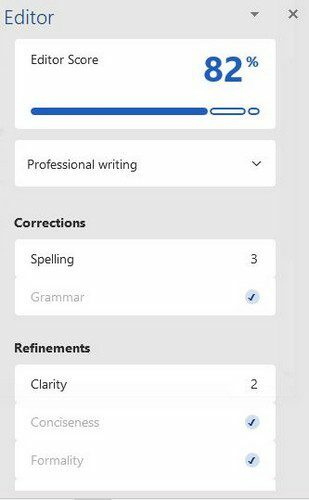
In base al tuo stile di scrittura, otterrai un punteggio in alto. Clicca sul menu a tendina sotto la partitura per cambiare il tuo stile di scrittura. Puoi scegliere tra formale, professionale e casual. L'editor verificherà la chiarezza, l'ortografia, la concisione, la formalità, ecc. Se vedi errori di ortografia, fai clic sull'opzione e puoi vedere cosa devi correggere.
Accedi istantaneamente al Thesaurus integrato
Sei stanco di usare sempre la stessa parola? Volevi ampliare il tuo vocabolario, ma c'è sempre qualcosa di più importante da fare. Chiedi a Word di occuparsene per te. Accedi al thesaurus evidenziando la parola che vuoi sostituire e premi Maiusc + F7. Il thesaurus si aprirà a destra con varie opzioni per la parola evidenziata.
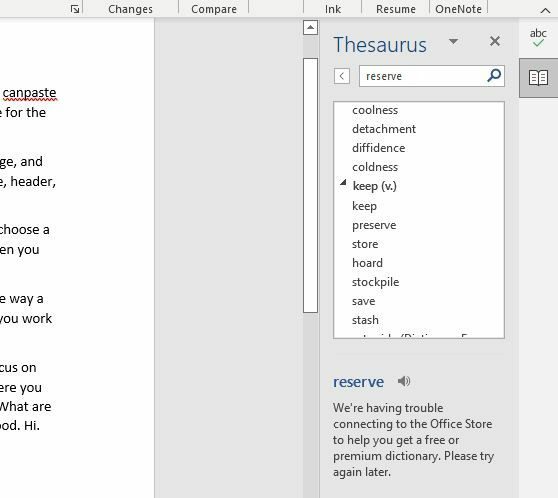
Vedrai un menu a discesa quando posizioni il cursore su una parola. Fai clic su di esso e vedrai l'opzione per inserire la nuova Word.
Come modificare i tuoi documenti Word in base alle dimensioni della carta su cui verranno stampati
Hai un documento Word essenziale che devi stampare e vuoi assicurarti che sia perfetto quando lo stampi. Seguendo questo percorso, puoi assicurarti che il layout sia perfetto. Vai alla scheda Layout in alto, seguita da Dimensioni. Vedrai vari formati di carta su cui potresti stampare il tuo documento. Scegli quello che ti serve, ad esempio A4, e vedrai come cambia il layout.
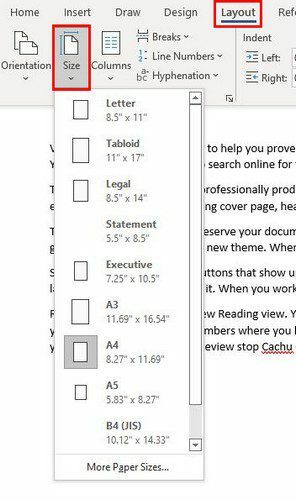
Scorciatoie da tastiera per Microsoft Word
- Maiusc + F3 – Premere questi tasti una volta evidenziato il testo e il testo cambierà tra maiuscolo e minuscolo.
- CTRL+E – Usalo per centrare il testo.
- CTRL+R – Per allineare a destra.
- CTRL+N – Apre un nuovo documento di Word
- Ctrl + Backspace – Puoi cancellare una parola alla volta invece di una lettera alla volta.
- Maiusc + fn + F3 – Diverse opzioni di blocco delle maiuscole
- CTRL+B - Grassetto
- CTRL+U – Sottolineato
- CTRL+I – Iralico
- CTRL+S - Salva
- CTRL+P - Stampa
- Ctrl – O - Aprire
- CTRL+A – Evidenzia tutto il testo
- CTRL+C - Copia
- CTRL+V - Incolla
- CTRL+X - Tagliare
- CTRL+Z - Annullare
- CTRL+Y – Rifai
- Ctrl + Spazio – Formattazione delle strisce
- CTRL+F – Visualizza la casella di ricerca
- CTRL+G+F5 – Visualizza la finestra Trova e sostituisci
- CTRL+P – Menu di stampa
- CTRL+D – Menù caratteri
Conclusione
Ci sono molte opzioni che puoi sfruttare in Microsoft Word. Può sembrare travolgente, ma se impari un trucco alla volta, diventerai un maestro di parole in pochissimo tempo. Puoi utilizzare numerose scorciatoie da tastiera per semplificare l'utilizzo di Word. Puoi accedere al correttore grammaticale integrato e c'è anche la funzione di dettatura per digitare più velocemente.